Cum să oprești computerul de pe telefon

Cum să oprești computerul de pe telefon
Magazinul Microsoft găzduiește unele aplicații populare precum iTunes, VLC, Spotify, Hulu și multe altele. Are și o categorie dedicată Jocuri. Windows 10 oferă o experiență excelentă de joc, dar nu mulți utilizatori merg la Microsoft Store pentru a cumpăra un joc. Titlurile sunt limitate și Steam rămâne opțiunea superioară.
Acestea fiind spuse, există încă câteva jocuri în Magazinul Microsoft de care se bucură utilizatorii, iar aceste titluri sunt exclusive pentru magazin. Din păcate, aplicația Microsoft Store are adesea probleme cu jocurile. Mai exact, utilizatorii întâmpină probleme în a le descărca, iar acest bug este exclusiv pentru jocuri. Toate celelalte aplicații se descarcă și se instalează fără probleme.
Jocurile Microsoft Store sunt în mod normal mai mari decât aplicația medie. De obicei, pot fi instalate pe orice unitate, dar unitatea trebuie să aibă spațiu suficient pentru joc. În unele cazuri, este posibil să nu puteți instala un joc pe o unitate care nu este unitatea C.
Toate acestea și multe altele pot fi motivul pentru care nu puteți descărca jocuri din Microsoft Store. Problema se poate manifesta în mai multe moduri diferite;
Magazinul Microsoft poate întâmpina probleme de conectare la contul dvs. Microsoft. Deconectarea și reconectarea va rezolva problema.
Dacă nu reușiți să achiziționați jocul sau dacă faceți clic pe butonul Obține de pe pagina magazinului jocului nu face nimic, puteți adăuga jocul în contul dvs. din browser și apoi îl puteți descărca din bibliotecă.
Asigurați-vă că jocul este descărcat și instalat pe unitatea C.
Aplicația Microsoft Store are uneori probleme la descărcarea conținutului printr-o anumită rețea . Acest lucru se poate întâmpla la întâmplare și la o rețea care funcționa perfect.
Încercați să vă conectați la o altă rețea și apoi descărcați jocul. Dacă nu aveți o altă rețea disponibilă, utilizați un VPN sau creați un hotspot pe telefonul dvs. mobil și conectați-vă la acesta de pe desktop.
Problemele de descărcare cu Microsoft Store sunt uneori cauzate de spațiul de stocare amovibil. Este ciudat, dar dacă ai introdus o unitate externă sau un card SD, scoate-l.
Aplicațiile antivirus de la terțe părți pot împiedica începerea descărcării. Dacă utilizați o aplicație antivirus care nu este Windows Defender, dezactivați-o . Porniți Windows Defender, apoi descărcați jocul din Microsoft Store.
Mulți utilizatori blochează actualizările Windows prin intermediul aplicațiilor speciale. Aceste aplicații suspendă sau blochează serviciile care trebuie să ruleze pentru ca Windows 10 să preia o actualizare, dar sunt necesare și pentru a descărca conținut din Microsoft Store.
Dacă utilizați o aplicație care blochează actualizările Windows 10, anulați toate modificările pe care le- a făcut și dezactivați-o. Dacă aveți o repornire în așteptare după descărcarea și instalarea unei actualizări, reporniți sistemul și apoi încercați să descărcați jocul.
Serviciul Windows Update rulează automat, adică un utilizator nu trebuie să îl pornească, dar serviciul se poate bloca și poate cauza probleme cu descărcările din Microsoft Store.
net stop wuauserv biți de oprire net redenumiți c:\windows\SoftwareDistribution SoftwareDistribution.old net start wuauserv biți net de pornire
Dacă aveți o actualizare în așteptare care trebuie descărcată și instalată, mergeți mai departe și instalați-o. O actualizare poate rezolva problemele cu aplicația Microsoft Store.
Aplicația Microsoft Store, ca și alte aplicații UWP pe Windows 10, poate fi resetată atunci când întâmpină probleme.
Dacă ați setat o altă oră sau regiune în aplicația Setări decât cea care este de fapt regiunea dvs., este posibil să blocheze descărcarea.
Magazinul Microsoft este o aplicație UWP, iar erorile cu aceste tipuri de aplicații pot fi adesea remediate prin înregistrarea acestora.
Get-AppXPackage | Foreach {Add-AppxPackage -DisableDevelopmentMode -Register "$($_.InstallLocation)\AppXManifest.xml"}
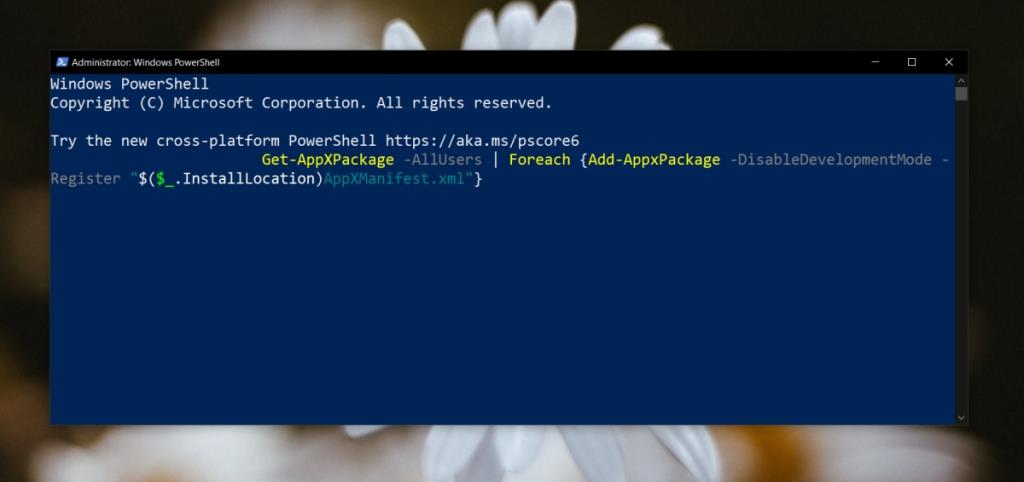
Încercați să descărcați jocul în modul sigur.
Aplicația Microsoft Store este o componentă de bază a Windows 10 și, dacă nimic altceva nu o rezolvă, poate indica o problemă cu contul dvs. de utilizator. Creați un nou cont de utilizator și încercați să descărcați jocul. Dacă jocul se descarcă din noul cont, ștergeți-l pe cel vechi și treceți la contul nou creat.
Magazinul Microsoft se luptă uneori cu jocurile, deoarece acestea sunt în general mai mari ca dimensiune. Adesea, cea mai bună soluție la această problemă este să așteptați. Aplicația se confruntă din când în când cu întâmplări în serviciul său și merg la fel de misterios cum vin. Dacă, după ce ați așteptat o perioadă rezonabilă de timp, problema nu este rezolvată, poate fi necesar să fiți proactiv cu privire la soluție, iar una dintre remediile pe care le-am enumerat poate ajuta la rezolvarea problemelor.
Cum să oprești computerul de pe telefon
Practic, Windows Update funcționează împreună cu registry-ul și diferite fișiere DLL, OCX și AX. În cazul în care aceste fișiere se corupesc, majoritatea funcțiilor
Noile suite de protecție a sistemului au apărut ca ciupercile în ultima vreme, toate aducând încă o soluție antivirus/detectare a spamului și, dacă ai noroc...
Află cum să activezi Bluetooth pe Windows 10/11. Bluetooth trebuie să fie activat pentru ca dispozitivele tale Bluetooth să funcționeze corect. Nu-ți face griji, este simplu!
Anterior, am analizat NitroPDF, un cititor PDF excelent care permite utilizatorului să convertească documente în fișiere PDF cu opțiuni precum îmbinarea și divizarea PDF-urilor.
Ați primit vreodată un document sau un fișier text care conține caractere inutile redundante? Textul conține multe asteriscuri, cratime, spații goale etc.?
Atât de mulți oameni m-au întrebat despre mica pictogramă dreptunghiulară Google de lângă Windows 7 Start Orb din bara mea de activități, încât în sfârșit am decis să public asta.
uTorrent este de departe cel mai popular client desktop pentru descărcarea torrentelor. Chiar dacă funcționează perfect pentru mine în Windows 7, unii oameni au probleme...
Toată lumea trebuie să ia pauze frecvente în timp ce lucrează la calculator; dacă nu ia pauze, există șanse mari să-ți iasă ochii de sus (bine, nu să-ți iasă ochii de sus).
Este posibil să existe mai multe aplicații cu care, ca utilizator obișnuit, ești foarte obișnuit. Majoritatea instrumentelor gratuite utilizate în mod obișnuit necesită o instalare dificilă,







